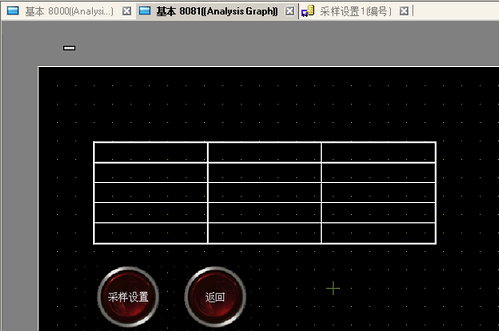![]()
-
更多详情,请参阅“设置指南”。
 20.12.1 [通用设置] - [报警设置]设置指南
20.12.1 [通用设置] - [报警设置]设置指南
 20.12.2 报警部件设置指南
20.12.2 报警部件设置指南 -
有关如何绘制部件、定义地址、形状、颜色、标签等的详细信息,请参阅以下内容。
 8.7.1 编辑部件
8.7.1 编辑部件
![]()
更多详情,请参阅“设置指南”。
![]() 20.12.1 [通用设置] - [报警设置]设置指南
20.12.1 [通用设置] - [报警设置]设置指南
![]() 20.12.2 报警部件设置指南
20.12.2 报警部件设置指南
有关如何绘制部件、定义地址、形状、颜色、标签等的详细信息,请参阅以下内容。
![]() 8.7.1 编辑部件
8.7.1 编辑部件
报警分析设置
从[通用设置]菜单中选择[报警设置],或点击![]() ,设置触发报警时要显示的消息。
,设置触发报警时要显示的消息。
更多信息,请参阅下面的内容。
![]() 20.4.1 设置步骤 - 确认历史报警/位监控,步骤1~7。
20.4.1 设置步骤 - 确认历史报警/位监控,步骤1~7。
打开画面编辑器,设置将显示报警的报警部件。在[部件(P)]菜单中,选择[报警(A)],或点击![]() ,将部件放置在画面上。
,将部件放置在画面上。
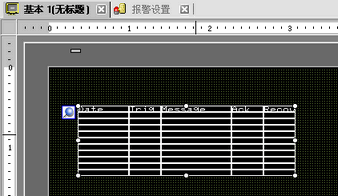
双击报警部件,打开报警对话框。
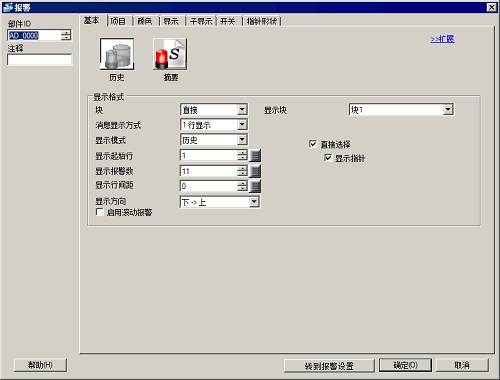
指定[块],在[显示模式]处选择[历史]。
![]()
如果在[显示模式]处选择了[日志]或[活动],则报警分析功能将不起作用。
设置[显示起始行]、[显示报警数]和[显示行间距]。
打开[项目]选项卡,在[格式]处将[日期]和[时间]格式分别设置为[yy/mm/dd]和[24:00:00]。
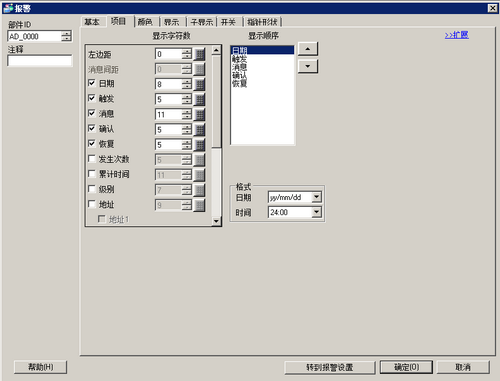
选择[显示]选项卡,设置字体类型和大小。点选[显示边框]。
点击[指针形状]选项卡,在[指针形状]处选择[反转]。
点击[开关]选项卡,勾选所有需要使用的开关,如[分析(触发时间)]开关。

从[选择形状]中选择开关的形状。
用[选择开关]选择开关,指定开关标签的[字体类型]、[显示语言]、[文本颜色]和[标签]。
必要的话,在[开关颜色]中设置开关的颜色。
![]()
为了使用报警部件(历史)开关,每个画面只应使用1个报警部件。
在编辑画面上选择开关后按下[F2]键,可以直接编辑标签文本。
根据开关形状,可能不能更改颜色。
开关颜色和形状的设置对于各报警部件中的所有开关均通用。如需更改各开关的形状和颜色,请使用开关/指示灯部件[特殊开关(历史报警开关)]。
![]() 10.15.4.1 特殊开关 - 开关
10.15.4.1 特殊开关 - 开关
在[报警分析设置]处,点击[操作日志设置]。弹出确认消息,询问是否关闭报警设置对话框。点击[是]。
[通用设置]-[操作日志设置]对话框打开。勾选[启用操作日志功能]对话框。
在[CSV文件格式]处,分别将日期和时间格式设置为[yy/mm/dd]和[24:00:00]。
根据需要配置其他各项。更多信息,请参阅下面的内容。
![]() 23.7 保存操作历史
23.7 保存操作历史
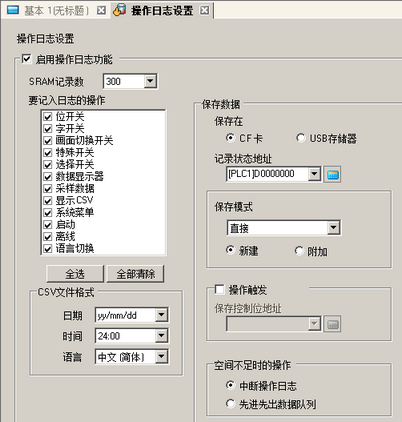
采样的报警分析画面设置
在[通用设置]菜单中点击[采样设置]。点击[报警分析设置],为采样组指定报警分析画面号。(例如:组号为“3”,报警分析画面号“8000”)
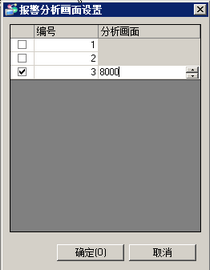
在采样组设置画面中,打开[模式]选项卡,勾选[备份采样数据]复选框。
![]()
关于如何配置[采样设置](在[通用设置]菜单中),请参阅以下内容。
![]() 25.3.1 设置步骤 - 以固定时间间隔执行采样
25.3.1 设置步骤 - 以固定时间间隔执行采样
![]() 25.5.1 设置步骤 - 显示采样数据
25.5.1 设置步骤 - 显示采样数据
为分析采样组的报警,需要勾选[扩展]选项卡中的[添加时间数据]。如果不勾选此项,采样组将不会显示在分析列表中。
创建报警分析画面 – 用于图表显示
从[画面]菜单中点击[新建画面],创建一个画面号为8000的基本画面。
从[部件]菜单中点击[历史趋势图], 或点击![]() ,在画面上绘制一个图表。
,在画面上绘制一个图表。
双击新建的图表。将显示如下对话框。
定义拟在画面(3)上显示的采样组。在[通道设置]中选择要显示的地址。

指定[数据类型]和/或输入范围。
点击[显示历史数据]选项卡,勾选[显示历史数据]复选框。
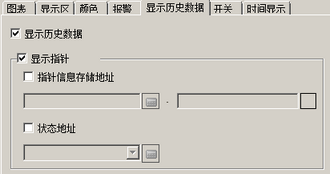
![]()
如果不勾选[显示历史数据],历史趋势图将表现为正常状态。系统变量“#H_AlarmSyncStatus”(报警分析状态)的位3置ON。
对于在[通用设置]-[采样设置]-[模式]选项卡中未勾选[备份采样数据]的采样组,即使勾选了[显示历史数据],历史趋势图也会表现为正常状态。
点击[开关]选项卡。配置必要的开关,如显示历史数据开关和滚动开关。
![]()
在报警分析状态下,显示历史数据开关不起作用。如果是使用普通的画面切换打开了当前画面,则开关能够正常工作。
点击[时间显示]选项卡,选择需要显示的时间。在时间处选择[hh:mm:ss],点击[确定]。历史趋势图的设置至此完成。
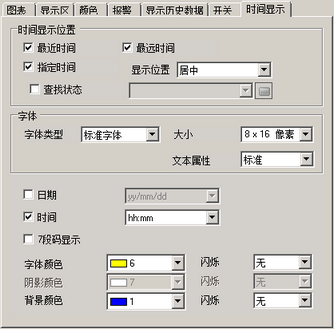
接下来需要放置一个用于切换画面的开关。从[部件]菜单中指向[开关/指示灯],然后点击[画面切换开关],或点击![]() 新建一个开关。
新建一个开关。
双击新建的开关部件。将显示如下对话框。
指定画面号,勾选[保存报警分析信息]。(例如:画面号为“8001”)

在[选择形状]中选择开关形状。需要的话,在[颜色]选项卡和[标签]选项卡上指定开关颜色和标签,然后点击[确定]。
下面准备放置另一个开关,用于返回分析列表画面。
从[部件]菜单中指向[开关/指示灯],然后点击[画面切换开关],或点击![]() 新建一个开关。
新建一个开关。
双击新建的开关部件。将显示如下对话框。
在[画面切换操作]中选择[返回上一个画面]。
设置开关的形状、颜色和/或标签,点击[确定]。
报警分析画面设置完成,此画面可在图表中显示采样数据。
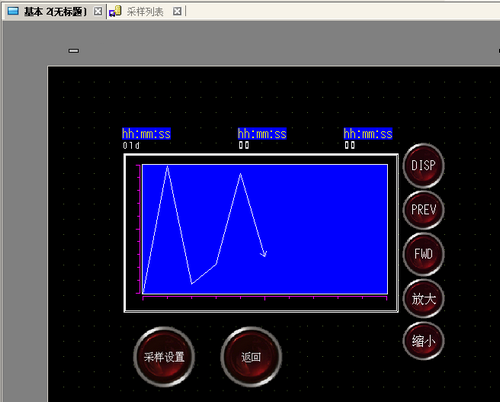
![]()
当在分析列表画面中选择适用的采样组时,此画面打开。在报警分析状态下,历史趋势图和采样数据显示器的表现和常时有所不同。
![]() 20.11.3 关于报警分析
20.11.3 关于报警分析
创建采样数据显示画面
从[画面]菜单中选择[新建画面],将画面号设置为“8001”。
从[部件]菜单中点击[采样数据显示器], 或点击![]() ,在画面上绘制一个采样数据显示器。
,在画面上绘制一个采样数据显示器。
双击新建的采样数据显示器。将显示设置对话框。
定义拟在画面(3)上显示的采样组编号。
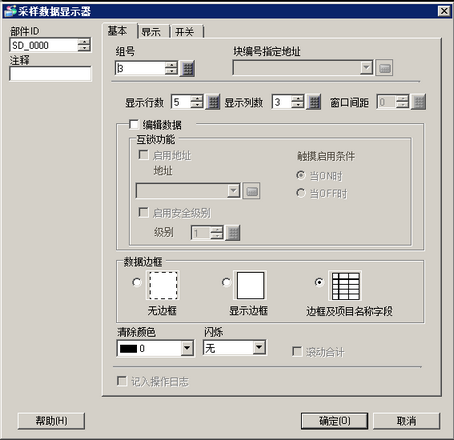
设置拟显示的行数和列数,点击[确定]。
采样数据显示器设置完毕。
接下来需要放置一个用于切换画面的开关。从[部件]菜单中指向[开关/指示灯],然后点击[画面切换开关],或点击![]() 新建一个开关。
新建一个开关。
双击新建的开关部件。将显示如下对话框。
指定画面号,勾选[保存报警分析信息]。(例如:画面号为“8001”)
在[选择形状]中选择开关形状,然后点击[确定]。需要的话,在[颜色]选项卡和[标签]选项卡上指定开关颜色和标签,然后点击[确定]。
下面准备放置另一个开关,用于返回上一个画面。
从[部件]菜单中指向[开关/指示灯],然后点击[画面切换开关],或点击![]() 新建一个开关。
新建一个开关。
双击新建的开关部件。将显示如下对话框。
在[画面切换操作]中选择[返回上一个画面]。
设置开关的形状、颜色和/或标签,点击[确定]。
至此,可列出采样数据的画面设置完毕。